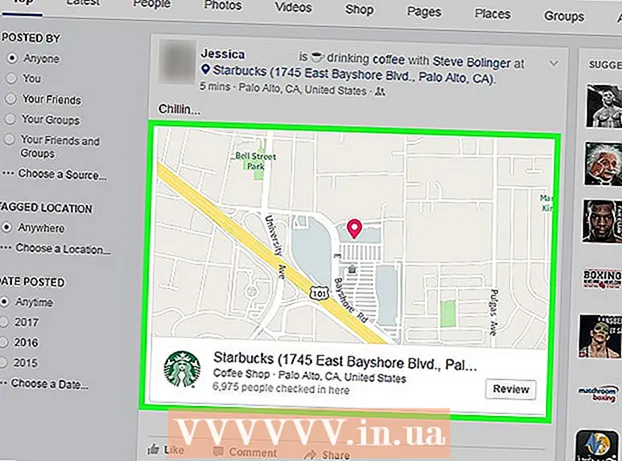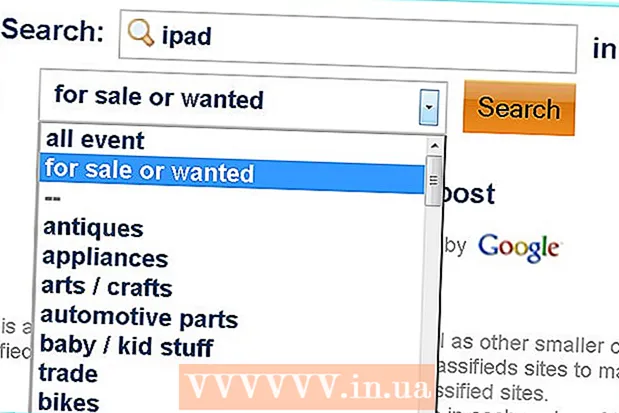نویسنده:
Joan Hall
تاریخ ایجاد:
27 فوریه 2021
تاریخ به روزرسانی:
1 جولای 2024

محتوا
- مراحل
- روش 1 از 3: در Windows
- روش 2 از 3: در macOS
- روش 3 از 3: در سیستم عامل Chrome (Chromebook)
- نکات
- هشدارها
در این مقاله ، نحوه تغییر حساسیت ماوس در رایانه Windows ، macOS و Chrome OS (Chromebook) را به شما نشان می دهیم. حساسیت ماوس تعیین می کند که نشانگر ماوس چقدر سریع روی صفحه حرکت می کند.
مراحل
روش 1 از 3: در Windows
 1 منوی شروع را باز کنید
1 منوی شروع را باز کنید  . روی آرم ویندوز در گوشه سمت چپ پایین صفحه کلیک کنید.
. روی آرم ویندوز در گوشه سمت چپ پایین صفحه کلیک کنید.  2 بر روی کلیک کنید
2 بر روی کلیک کنید  . روی نماد چرخ دنده در سمت چپ منوی Start کلیک کنید. منوی تنظیمات اصلی باز می شود.
. روی نماد چرخ دنده در سمت چپ منوی Start کلیک کنید. منوی تنظیمات اصلی باز می شود.  3 بر روی کلیک کنید دستگاه ها. این قسمت در بالای منو قرار دارد و با نماد بلندگو و صفحه کلید مشخص شده است.
3 بر روی کلیک کنید دستگاه ها. این قسمت در بالای منو قرار دارد و با نماد بلندگو و صفحه کلید مشخص شده است.  4 بر روی کلیک کنید موش. این سومین گزینه در ستون سمت چپ است. در بخش "دستگاه ها" قرار دارد. تنظیمات موس در سمت راست پنجره باز می شود.
4 بر روی کلیک کنید موش. این سومین گزینه در ستون سمت چپ است. در بخش "دستگاه ها" قرار دارد. تنظیمات موس در سمت راست پنجره باز می شود.  5 بر روی کلیک کنید گزینه های اضافی ماوس. این یک گزینه در بخش پارامترهای مرتبط است. پنجره ای با ویژگی های موس باز می شود.
5 بر روی کلیک کنید گزینه های اضافی ماوس. این یک گزینه در بخش پارامترهای مرتبط است. پنجره ای با ویژگی های موس باز می شود.  6 بر روی کلیک کنید پارامترهای اشاره گر. این یک برگه در بالای پنجره موس است.
6 بر روی کلیک کنید پارامترهای اشاره گر. این یک برگه در بالای پنجره موس است.  7 سرعت اشاره گر ماوس را تنظیم کنید. در قسمت Motion در بالای پنجره ، نوار لغزنده را به سمت چپ ببرید تا سرعت اشاره گر کم شود ، یا برای افزایش سرعت ، به راست.
7 سرعت اشاره گر ماوس را تنظیم کنید. در قسمت Motion در بالای پنجره ، نوار لغزنده را به سمت چپ ببرید تا سرعت اشاره گر کم شود ، یا برای افزایش سرعت ، به راست.  8 افزایش سرعت اشاره گر را غیرفعال کنید تا حرکت اشاره گر کند شود. اگر اشاره گر خیلی سریع حرکت می کند ، کادر تأیید Enable Enhanced Pointer Precision را در قسمت Move پاک کنید. این ویژگی نشانگر را در فواصل مختلف بر اساس سرعت موس یا صفحه پد حرکت می دهد - اگر این ویژگی را غیرفعال کنید ، نشانگر ماوس خیلی سریع حرکت نمی کند ، حتی اگر ماوس را به طور ناگهانی حرکت دهید.
8 افزایش سرعت اشاره گر را غیرفعال کنید تا حرکت اشاره گر کند شود. اگر اشاره گر خیلی سریع حرکت می کند ، کادر تأیید Enable Enhanced Pointer Precision را در قسمت Move پاک کنید. این ویژگی نشانگر را در فواصل مختلف بر اساس سرعت موس یا صفحه پد حرکت می دهد - اگر این ویژگی را غیرفعال کنید ، نشانگر ماوس خیلی سریع حرکت نمی کند ، حتی اگر ماوس را به طور ناگهانی حرکت دهید.  9 سرعت حرکت اشاره گر را آزمایش کنید. برای انجام این کار ، ماوس را حرکت داده و سرعت اشاره گر را دنبال کنید. اگر اشاره گر خیلی سریع حرکت می کند ، نوار لغزنده را در قسمت Move به سمت چپ حرکت دهید. در غیر این صورت ، لغزنده را به سمت راست حرکت دهید.
9 سرعت حرکت اشاره گر را آزمایش کنید. برای انجام این کار ، ماوس را حرکت داده و سرعت اشاره گر را دنبال کنید. اگر اشاره گر خیلی سریع حرکت می کند ، نوار لغزنده را در قسمت Move به سمت چپ حرکت دهید. در غیر این صورت ، لغزنده را به سمت راست حرکت دهید. - چند دقیقه طول می کشد تا سرعت حرکت بهینه ماوس را بیابید.
 10 بر روی کلیک کنید درخواست دادن > خوب. هر دو دکمه در پایین پنجره قرار دارند. تغییرات شما ذخیره می شود و پنجره بسته می شود. اکنون نشانگر ماوس باید با سرعتی که شما تعیین کرده اید حرکت کند.
10 بر روی کلیک کنید درخواست دادن > خوب. هر دو دکمه در پایین پنجره قرار دارند. تغییرات شما ذخیره می شود و پنجره بسته می شود. اکنون نشانگر ماوس باید با سرعتی که شما تعیین کرده اید حرکت کند.
روش 2 از 3: در macOS
 1 منوی Apple را باز کنید
1 منوی Apple را باز کنید  . روی لوگوی Apple در گوشه سمت چپ بالای صفحه کلیک کنید.
. روی لوگوی Apple در گوشه سمت چپ بالای صفحه کلیک کنید.  2 بر روی کلیک کنید تنظیمات سیستم. این نزدیک بالای منو است.
2 بر روی کلیک کنید تنظیمات سیستم. این نزدیک بالای منو است.  3 بر روی کلیک کنید صفحه ترک یا موش. در لپ تاپ MacBook ، گزینه Trackpad و در iMac ، گزینه Mouse را انتخاب کنید.
3 بر روی کلیک کنید صفحه ترک یا موش. در لپ تاپ MacBook ، گزینه Trackpad و در iMac ، گزینه Mouse را انتخاب کنید.  4 روی برگه کلیک کنید را انتخاب کرده و فشار دهید. بالای پنجره است.
4 روی برگه کلیک کنید را انتخاب کرده و فشار دهید. بالای پنجره است. - اگر موس را انتخاب کرده اید این مرحله را رد کنید.
 5 لغزنده کنار Move Speed را حرکت دهید. برای کاهش سرعت اشاره گر ماوس ، نوار لغزنده را به سمت چپ یا برای سرعت بخشیدن به آن حرکت دهید.
5 لغزنده کنار Move Speed را حرکت دهید. برای کاهش سرعت اشاره گر ماوس ، نوار لغزنده را به سمت چپ یا برای سرعت بخشیدن به آن حرکت دهید.  6 سرعت حرکت اشاره گر را آزمایش کنید. ماوس را حرکت داده و سرعت اشاره گر را دنبال کنید. اگر خیلی سریع حرکت می کند ، لغزنده کنار "حرکت سرعت" را به چپ و اگر آهسته حرکت می کند - به راست حرکت دهید.
6 سرعت حرکت اشاره گر را آزمایش کنید. ماوس را حرکت داده و سرعت اشاره گر را دنبال کنید. اگر خیلی سریع حرکت می کند ، لغزنده کنار "حرکت سرعت" را به چپ و اگر آهسته حرکت می کند - به راست حرکت دهید. - چند دقیقه طول می کشد تا سرعت حرکت بهینه ماوس را بیابید.
 7 پنجره System Preferences را ببندید. روی دایره قرمز رنگ در گوشه سمت چپ بالای پنجره کلیک کنید. تغییرات ایجاد شده ذخیره می شود.
7 پنجره System Preferences را ببندید. روی دایره قرمز رنگ در گوشه سمت چپ بالای پنجره کلیک کنید. تغییرات ایجاد شده ذخیره می شود.
روش 3 از 3: در سیستم عامل Chrome (Chromebook)
 1 منو را باز کنید. روی دکمه گوشه سمت راست پایین صفحه کلیک کنید.
1 منو را باز کنید. روی دکمه گوشه سمت راست پایین صفحه کلیک کنید.  2 گزینه "تنظیمات" را پیدا کنید. در منوی باز شده "تنظیمات" را وارد کنید و سپس روی اولین گزینه در نتایج جستجو کلیک کنید.
2 گزینه "تنظیمات" را پیدا کنید. در منوی باز شده "تنظیمات" را وارد کنید و سپس روی اولین گزینه در نتایج جستجو کلیک کنید.  3 تنظیمات موس و صفحه لمسی خود را پیدا کنید. به پایین بروید ، بخش "دستگاه ها" را پیدا کنید و سپس روی "ماوس و صفحه لمسی" کلیک کنید.
3 تنظیمات موس و صفحه لمسی خود را پیدا کنید. به پایین بروید ، بخش "دستگاه ها" را پیدا کنید و سپس روی "ماوس و صفحه لمسی" کلیک کنید.  4 حساسیت را تغییر دهید. لغزنده را زیر موس یا صفحه لمسی بکشید.
4 حساسیت را تغییر دهید. لغزنده را زیر موس یا صفحه لمسی بکشید.  5 پنجره تنظیمات را ببندید. تغییرات ایجاد شده ذخیره می شود.
5 پنجره تنظیمات را ببندید. تغییرات ایجاد شده ذخیره می شود.
نکات
- برای تنظیم وضوح (DPI - تعداد نقاط در اینچ) موس بازی ، باید تنظیمات ویژه ماوس را باز کنید. نحوه انجام این کار را می توانید در دستورالعمل های ماوس مشاهده کنید. برخی از موش های گیمینگ دکمه ای روی بدن خود دارند که هنگام فشار دادن وضوح ماوس را تغییر می دهد.
- اگر حساسیت ماوس را تغییر داده اید و اشاره گر همچنان مطابق انتظار حرکت نمی کند ، به احتمال زیاد قسمت پایین موس کثیف است. در این حالت ، موس را تمیز کنید.
هشدارها
- اگر موس روی سطحی شیشه ای ، آینه ای یا ناهموار باشد ، در حرکت دادن اشاره گر مشکل خواهید داشت.